
이 운영 체제의 Windows 7 및 이후 버전부터 시작하여 개인용 컴퓨터 사용자는 오히려 흥미로운 상황에 직면하기 시작했습니다. 때로는 설치 프로세스 후, 다시 설치 또는 업데이트하면 OS가 자동으로 생성되고 "시스템이 예약"이라고 불리는 500MB의 새로운 하드 디스크 섹션을 지휘자에 표시합니다. 이 볼륨은 서비스 정보를 저장하고보다 구체적으로 Windows 부트 로더 인 기본 시스템 구성 및 하드 드라이브의 파일 암호화 데이터를 저장합니다. 당연히 모든 사용자는 궁금해 할 수 있습니다 : 그러한 섹션을 제거 할 수 있으며 실제로 구현하는 방법은 무엇입니까?
우리는 Windows 7의 "시스템에 예약 된 섹션을 제거합니다.
원칙적으로 시스템이 예약 한 Winchester의 Windows 섹션이있는 컴퓨터에서의 가용성은 경험 많은 사용자에게 특별한 위험이나 불편을 나타내지 않습니다. 이 볼륨을 입력하고 시스템 파일로 부주의 한 조작을하지 않으려면이 디스크를 조밀하게 남겨 둘 수 있습니다. 완전한 제거는 특수 소프트웨어의 도움으로 데이터를 전송할 필요가 있으며 절대 작동 불능 창을 이끌 수 있습니다. 일반 사용자를위한 가장 합리적인 종료는 지휘자에서 예약 된 OS 섹션을 숨기는 것입니다. 새로운 설치 OS는 생성을 방해하는 여러 가지 간단한 작업을 수행합니다.방법 1 : 파티션 숨기기
먼저 표준 탐색기 운영 체제 및 다른 파일 관리자에서 하드 디스크의 선택된 파티션의 디스플레이를 비활성화 해보십시오. 원하는 경우 원하는 양의 윈체스터와 같은 작업을 수행 할 수 있습니다. 모든 것이 매우 분명하고 쉽습니다.
- 서비스 시작 버튼과 "컴퓨터"행을 마우스 오른쪽 버튼으로 클릭 한 탭에서 클릭하십시오. 드롭 다운 메뉴에서 카운트 관리를 선택하십시오.
- 오른쪽에 나타나는 창에서 "디스크 관리"매개 변수를 찾아 엽니 다. 여기서 우리는 시스템이 예약 한 섹션 디스플레이 모드에서 필요한 모든 변경 사항을 생성합니다.
- 선택한 파티션의 아이콘에서 PCM을 클릭하고 "DISK (디스크에 대한 드라이브 문자 또는 경로 변경"매개 변수로 이동하십시오.
- 새 창에서는 디스크의 연결 해제를 할당하고 "삭제"아이콘으로 LKM을 클릭합니다.
- 나는 우리의 의도의 정화와 심각성을 확인합니다. 필요한 경우이 볼륨의 가시성을 편리한 순간에 복원 할 수 있습니다.
- 준비가 된! 작업이 성공적으로 해결되었습니다. 시스템을 재부팅 한 후 예약 된 서비스 파티션은 도체에서 보이지 않습니다. 이제 컴퓨터 보안이 적절한 수준입니다.
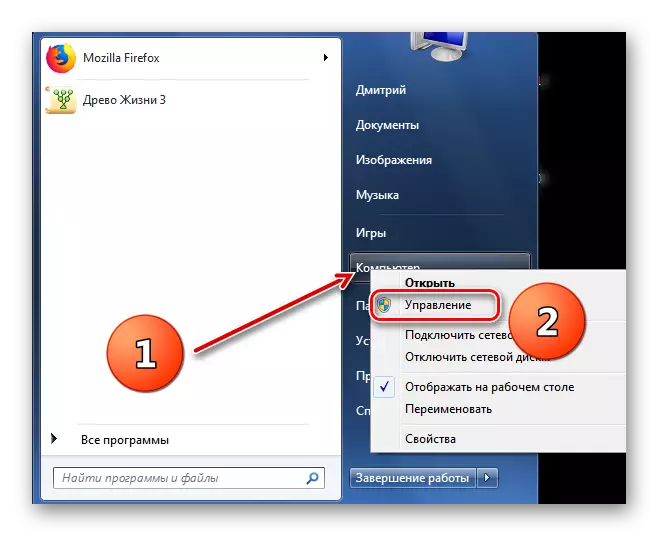
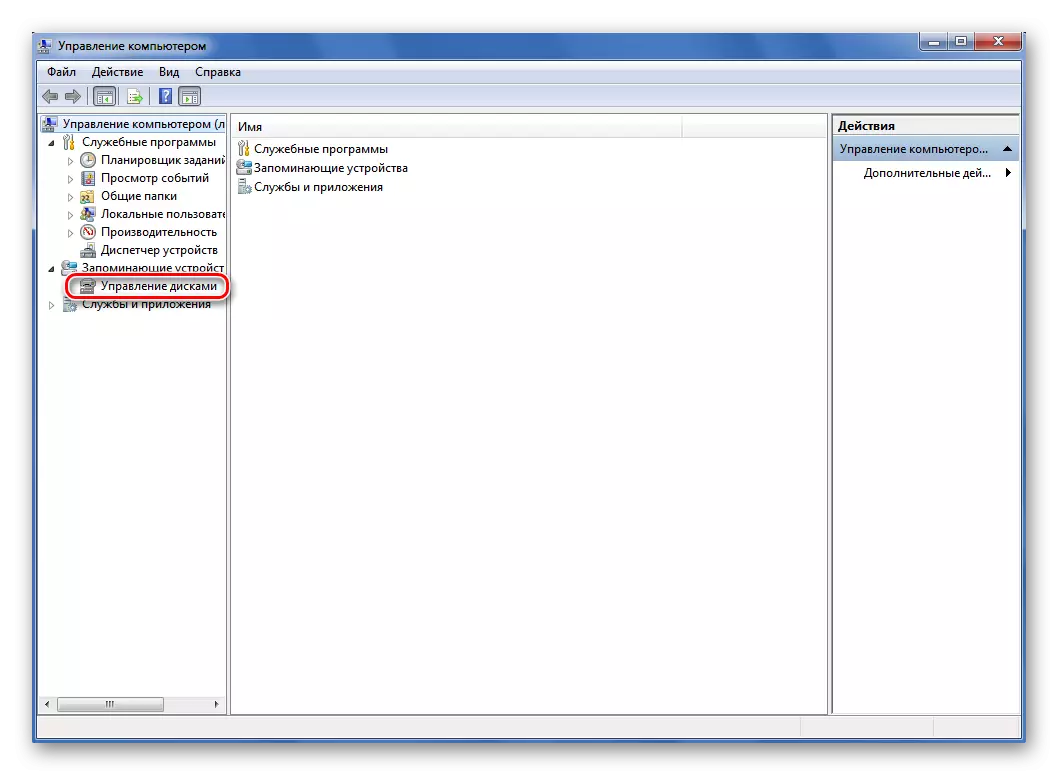
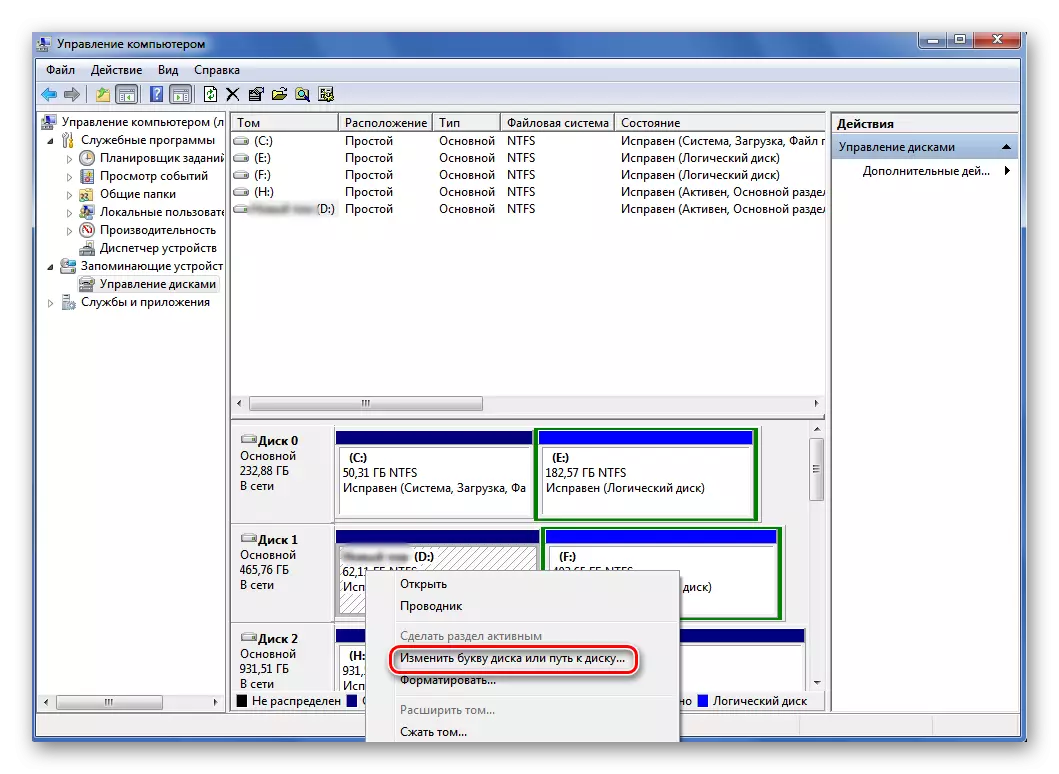
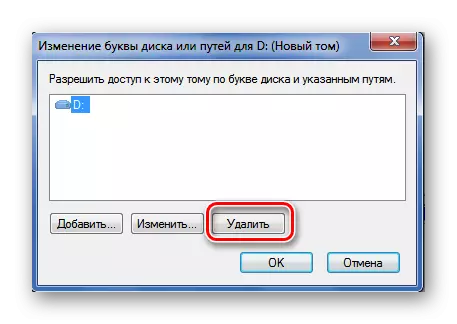

방법 2 : OS를 설치할 때 섹션 생성 방지
이제 우리는 Windows 7을 설치할 때 디스크를 완전히 불필요하게 만들려고 노력할 것입니다. 하드 드라이브의 여러 섹션에서 중요한 정보가있는 경우 운영 체제를 설치할 때 이러한 조작을 수행 할 수 없습니다. 결국 끝에 하나의 하드 디스크의 시스템 만 생성됩니다. 나머지 데이터가 손실되므로 백업 미디어에 복사해야합니다.
- 우리는 평소와 같이 창을 설치합니다. 설치 프로그램 파일을 복사 한 후 미래 시스템 디스크의 선택 페이지 앞에 키보드의 Shift + F10 키 조합을 클릭하고 명령 줄을 엽니 다. diskpart 명령을 입력하고 Enter를 클릭하십시오.
- 그런 다음 디스크 0 명령 프롬프트를 입력하고 명령 입력 키의 실행을 시작합니다. 디스크가 선택되어있는 비문이 있어야합니다. 0.
- 이제 파티션 만들기의 최신 명령을 작성하고 Enter Enter를 다시 클릭합니다. 즉, 하드 디스크 시스템을 만듭니다.
- 그런 다음 명령 콘솔을 닫고 Windows 설치를 계속하십시오. OS 설치를 설치 한 후에는 "시스템에서 예약 된 섹션"이라는 섹션을 자체 컴퓨터에서 볼 수 없습니다.


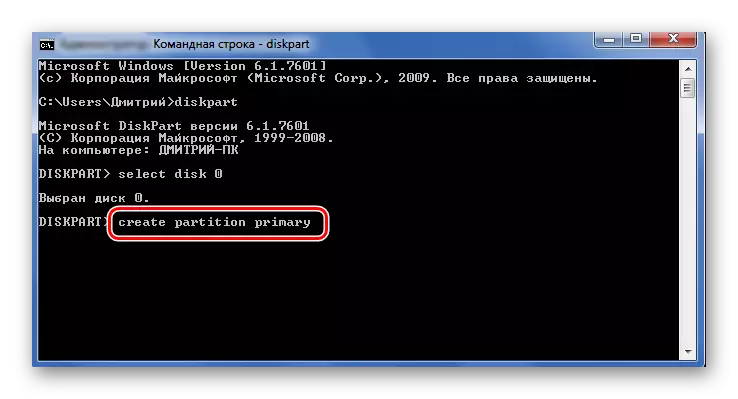
우리가 설치 한 바와 같이 운영 체제에 의해 예약 된 작은 파티션이 존재하는 문제는 초보 사용자조차도 해결할 수 있습니다. 주요한 것은 어떤 행동을 조심스럽게 접근하는 것입니다. 당신이 아무 것도 의심하지 않으면 이론적 인 정보를 철저히 연구하기 전에 모든 것을 남겨 두는 것이 낫습니다. 코멘트에 우리에게 질문하십시오. 쾌적한 취미 모니터 화면!
읽기 : Windows 7에서 MBR 부팅 레코드 복원
